A NASA űrhajósával folytatott élő videohívástól a hálószobában Minecraftot játszó játékosokig a YouTube élő közvetítésével az emberek megoszthatják az életük eseményeit. De tudod, hogyan kell élőben közvetíteni a YouTube-on?
Ebben a cikkben megmutatjuk, hogyan kell élőben közvetíteni a YouTube-ot a számítógép és az okostelefon segítségével. Ami azt is jelenti, hogy Ön is elkezdi élő közvetítését a családjának, barátaidnak és követőinek a YouTube-on.
Felkészülés az első élő közvetítésedre a YouTube-on
Mielőtt élő stream-et hozhat létre a YouTube-on, engedélyeznie kell a csatornádhoz. Az eljárás akár 24 órát is igénybe vehet, ezért gondoljon előre, és készítse el csatornáját, mielőtt ténylegesen lenne valami adatfolyam. Amint a szolgáltatás engedélyezve van, az adatfolyamok élővé válnak, miután létrehozta őket.
Íme, amit tenned kell, mielőtt belemerülnél a YouTube streamingbe.
1. Ellenőrizze YouTube-fiókját
Lehet, hogy ezt már megtette, hogy 15 percnél hosszabb videókat tudjon feltölteni. Ha még nem tette meg, a fiókja ellenőrzése egyszerű. Csak annyit kell tennie, hogy:
- Menj A YouTube ellenőrző oldala.
- Válassza ki az országot és az ellenőrzési módszert (hívás vagy szöveg).
- Írja be a telefonszámát.
- kettyenés Beküldés.
- Írja be a 6 számjegyű ellenőrző kódot, amelyet szövegesen vagy automatikus hívás útján kap.
- Találat Beküldés.

Sikeres üzenetet fog kapni, amelyben kijelenti, hogy fiókja igazolva van. Ez azt jelenti, hogy jogosult streamingre a YouTube-on, de továbbra is engedélyeznie kell az élő streaming-et. Így teheti meg ezt:
- kettyenés Folytatni az ellenőrzés sikeres üzenete alatt. Ez elviszi a Állapot és szolgáltatások a YouTube-csatornád alkotói stúdiójának lapján.
- megtalálja Élőadás és kattintson a gombra Engedélyezze.
Megkap egy megerősítő képernyőt, amelyben kijelenti, hogy az élő streaming 24 órán belül engedélyezhető. Addig, amíg a szolgáltatás meg nem jelenik Tartva.

2. Győződjön meg róla, hogy nincs YouTube élő közvetítés korlátozása
A YouTube-sugárzás még egy ellenőrzött csatornán is letiltható, ha a csatorna a múltban megsértette a YouTube irányelveit. Az alábbiakban bemutatjuk azokat a korlátozásokat, amelyek miatt az élő közvetítés a YouTube-on nem megfelelő:
- Csatornád közösségi irányelvekkel kapcsolatos sztrájkot kapott. Ez azt jelentheti, hogy megsértette a YouTube közösségi irányelveit vagy magatartási szabályait. A sztrájk korlátozza annak lehetőségét, hogy 90 napos YouTube Live közvetítést folytasson.
- A csatornád egy korábbi élő közvetítését letiltották vagy levetítették. Ha csatornád bármelyik adatfolyamát blokkolták, szerzői jogi probléma miatt levetítették, vagy gyanítják, hogy megsérti egy másik élő közvetítés szerzői jogait, akkor ez a szolgáltatás valószínűleg nem érhető el Önnek.
- Csatornád sértő tartalommal rendelkezik. Ha a csatornádon néhány videót sértőnek ítélték meg, és bizonyos funkciókat letiltottak számukra, akkor előfordulhat, hogy nem tudja élőben közvetíteni a YouTube-on.
Más szavakkal, ha még soha nem voltál bajod a YouTube-lal, akkor jó menned. Ha azonban csatornádnál figyelmeztetések vagy panaszok szerepelnek korábban, valószínűleg megtagadják a hozzáférést a YouTube élő közvetítéséhez.
Hogyan élj élő közvetítést a YouTube-on a számítógép segítségével
A legegyszerűbb módja az asztali számítógépen való élő megjelenítésnek a webkamera és a böngésző használata. Ne feledje, hogy webkamerával történő élő közvetítés lehetséges a Chrome 60-as vagy újabb verziója és a Firefox 53-as vagy újabb verziója esetén.
Miután rendelkezik egy kompatibilis böngészővel és webkamerával, a következőképpen hozhat létre YouTube-sugárzást a számítógépén:
- Kattintson a kamera alakú elemre Feltöltés ikon a jobb felső sarokban.
- választ Élesben a legördülő menüből.
- Valószínűleg megjelenik egy felugró ablak a bal felső sarokban, amikor a YouTube hozzáférést kér a kamerához és a mikrofonhoz. kettyenés Lehetővé teszi hozzáférést biztosítani.
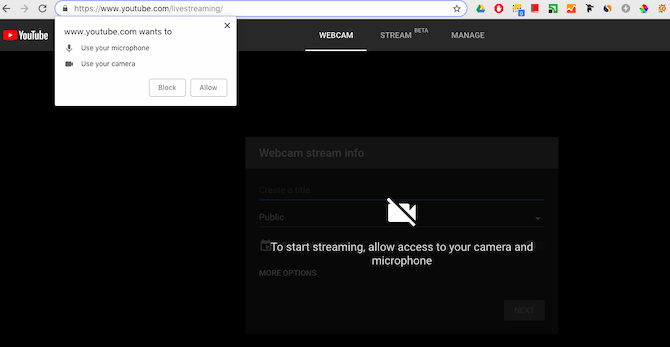
- Válaszd ki a Webkamera fül tetején.
- Írja be az élő stream nevét, válassza az adatvédelmi beállítást, és kapcsolja be a Menetrend későbbi váltás, ha azt szeretné, hogy az élő közvetítés később kialszon.
- kettyenés Több lehetőség hogy hozzáadja a patak leírását és kategóriáját, valamint válassza ki a használni kívánt kamerát és mikrofont.
- Ha engedélyezni szeretné az élő csevegést, korlátozni szeretné a nézők életkorát, vagy meg szeretné jelölni a videót fizetős promócióként, kattintson a További beállítások.
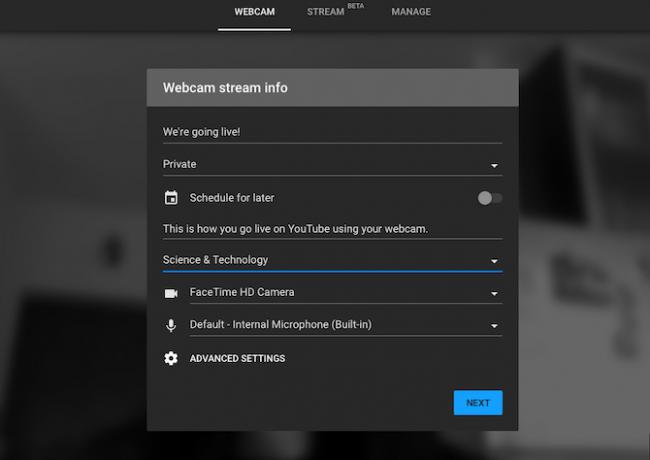
- Tól től További beállítások, térjen vissza az előző képernyőhöz és kattintson az OK gombra Következő fotó készítéséhez a bélyegképhez. Ön képes lesz újból elkészíteni a fényképet, vagy feltölteni azt a számítógépről.
- Ha készen állsz, kattintson Élesben.
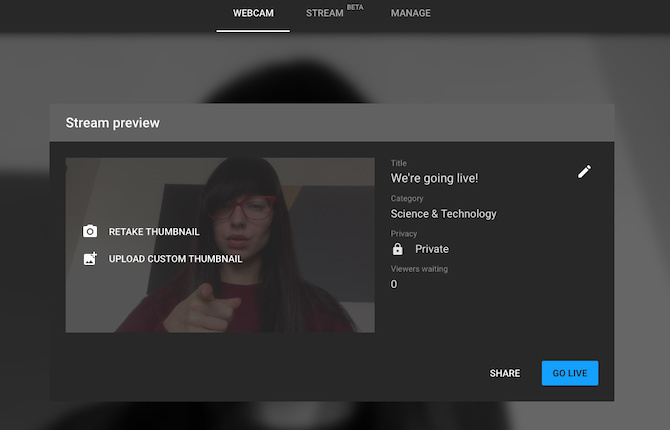
- Miután elkészült a patakkal, kattintson a gombra Vége a pataknak és erősítse meg, hogy abba kívánja hagyni a sugárzást.
Miután befejezte az élő közvetítést, a rendszer felkéri a videót a stúdiójában. Ez most elérhető lesz a stúdiójában a Élő fület.
Hogyan lehet élőben közvetíteni a YouTube-on az okostelefonod segítségével
Mindenekelőtt a csatornádnak legalább 1000 előfizetővel kell rendelkeznie ahhoz, hogy okostelefonjáról élő közvetíthess a YouTube-on. Ha YouTube-csatornád megfelel ennek a követelménynek, akkor folytathatja a sugárzást.
Akár Androidot, akár iOS-t használ, a következő módon élhet élő közvetítést a YouTube-on okostelefonjával:
- Nyissa meg a YouTube alkalmazást.
- Érintse meg a Felvétel ikonra a felső menüben.
- választ Élő a lehetőségek közül.
- Adja meg az élő videó címét, válassza ki az adatvédelmi beállítását, és állítsa be a helyét.
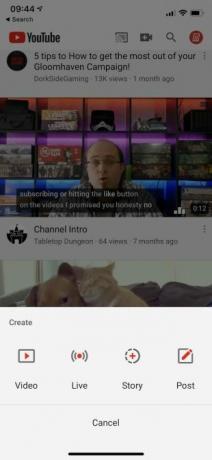
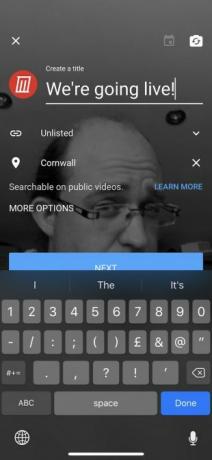
- nyomja meg Több lehetőség további beállítások eléréséhez. Itt adhat hozzá egy leírást az élő közvetítéshez, és ütemezheti azt, hogy egy bizonyos időn belül elinduljon.
- Haladó beállításokhoz érintse meg a ikont Mutass többet. Itt beállíthat egy korhatárt, engedélyezheti az élő csevegést, megjelölheti élő közvetítését fizetett promócióként és engedélyezheti a bevételszerzést.
- Térjen vissza a kezdeti beállításokhoz, és koppintson a elemre Következő.
- Készítsen fényképet miniatűrhöz, vagy töltsön fel egyet telefonjáról.
- Amikor készen áll az adatfolyamra, nyomja meg a gombot Élesben.
- Az élő közvetítés befejezéséhez érintse meg a ikont Befejez, és akkor rendben.
A sugárzás befejezése után az élő videó mentésre kerül a csatornádra. Ön módosíthatja az élő videó adatvédelmi beállításait, vagy később teljesen törölheti azokat.
Ha nagy teljesítményű YouTuber vagy, és USB-webkamerát vagy kameramodult akar használni útközben történő sugárzáshoz, akkor élő közvetítés a YouTube-on egy Raspberry Pi segítségével Hogyan lehet élőben közvetíteni a YouTube-ra egy Málna Pi-velÍgy változtathatja meg Raspberry Pi-jét egy hordozható, web-kapcsolattal rendelkező kamerává, amely élő közvetítést nyújthat a YouTube-ra! Olvass tovább , csatlakoztatva egy választott kamerához.
A YouTube élő közvetítése végtelen lehetőségeket kínál
A zenefesztiválon szerzett tapasztalatainak megosztásától kezdve a „Kérdezz bármit” című műsor üléséig a nézőkkel, az élő közvetítés végtelen lehetőségeket kínál. És ez is szórakoztató.
Ha a YouTube élő közvetítéseit a következő szintre szeretné vinni, akkor befektetnie kell valamilyen berendezésbe. Tehát itt van egy lista a szükséges felszerelésekről építsen olcsó YouTube stúdiót 7 dolog, amire szükség van egy olcsó YouTube stúdió felépítéséhezÖn már készített néhány YouTube-videót, és ezek egyre népszerűbbek. Most meg akar lépni a következő szintre, és felépít egy dedikált YouTube stúdiót. Olvass tovább . Érdemes megfontolnia egy ilyen beszerzését felső gyűrűs fények Az 5 legjobb gyűrűfény szelfikhez és videókhozProfesszionális vlogokat szeretne felvenni, vagy fantasztikus szelfikkel szeretne? Akkor egy gyűrűs fényt szeretne. Itt vannak a legjobb gyűrűs fények. Olvass tovább hogy azonnal javítsa a videó megjelenését és hangulatát. Ha más platformokat is fel szeretne fedezni az élő közvetítéshez, Kezdje a Keverővel Mi a keverő? Hogyan indítsuk el a streaming-t ezen a Twitch AlternatívánItt van minden, amit tudnia kell arról, hogy mi a Mixer, és hogyan kezdje el a streamingt a Mixerön. Olvass tovább , a YouTube és a Twitch alternatíva.
Alice technológiai író, lágy folttal az Apple tech számára. Egy ideje írt a Mac-ről és az iPhone-ról, és lenyűgözte azokat a módszereket, amelyekkel a technológia átalakítja a kreativitást, a kultúrát és az utazást.